阿里雲系統怎麼設定訊息免打擾 阿里雲系統開啟訊息免打擾步驟一覽
- 王林原創
- 2024-07-15 13:42:34668瀏覽
避免不必要的打擾:阿里雲系統訊息免打擾設定指南您是否厭倦了收到阿里雲系統的頻繁訊息通知,從而分散了您的注意力?現在,您可以啟用「訊息免打擾」功能,以靜音所有非必要的通知。這有助於您專注於手頭上的工作,不再受無關消息的干擾。本文由 php小編子墨精心編寫,將為您提供詳細的逐步指南,幫助您輕鬆啟用訊息免打擾功能。遵循這些簡單步驟,您可以掌控自己的通知,打造更專注、更有效率的工作環境。

阿里雲系統怎麼設定訊息免打擾
1、開啟阿里雲,點選右下角使用者中心,再點選右上角信件圖示。

2、點擊設定圖示。
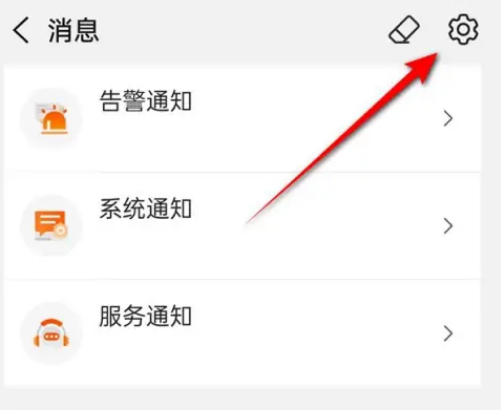
3、點擊系統通知。

4、找到訊息免打擾,開啟右側開關即可。

以上是阿里雲系統怎麼設定訊息免打擾 阿里雲系統開啟訊息免打擾步驟一覽的詳細內容。更多資訊請關注PHP中文網其他相關文章!
陳述:
本文內容由網友自願投稿,版權歸原作者所有。本站不承擔相應的法律責任。如發現涉嫌抄襲或侵權的內容,請聯絡admin@php.cn

